当我们制作完表格后,有些数据需要隐藏,该如何操作呢,今天我们就来教大家,如何在WPS表格与Excel表格当中隐藏表格当中的某行某列的方法,具体怎么操作呢,一起来学习一下吧。

一键隐藏和显示单元格行或列
首先,我们选中需要隐藏的某列当中的单元格,然后单击工具栏开始下的行和列,在下拉菜单当中选择隐藏与取消隐藏,选择隐藏行。
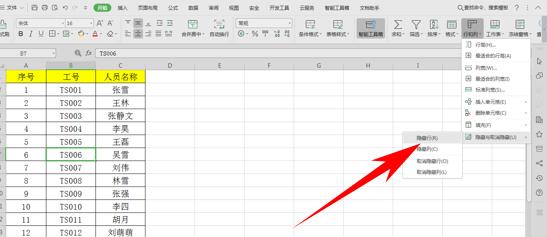
然后我们看到第6行已经被隐藏了,如下图所示。
WPS excel如何利用快捷键一键撤销和恢复
制作各种各样的表格,当我们制作表格的时候难免会出现误删的情况,那么就需要运用到撤销和恢复这两个功能键,那么如果每一次都去找撤销键会非常的麻烦,今天我们就来教大家在WPS表格
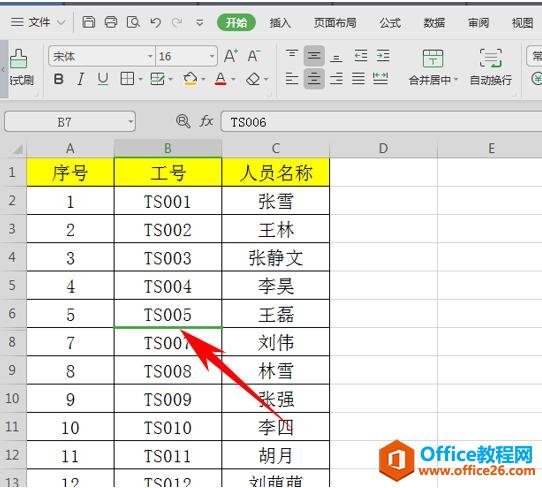
如果我们需要取消隐藏行,则再次单击工具栏开始下的行和列,在下拉菜单下选择隐藏与取消隐藏,然后选择取消隐藏行。
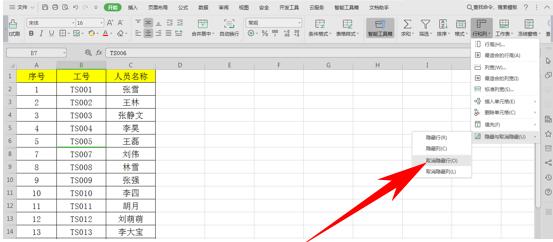
然后我们看到,刚才隐藏后的单元格就已经显示出来了,如下图所示。
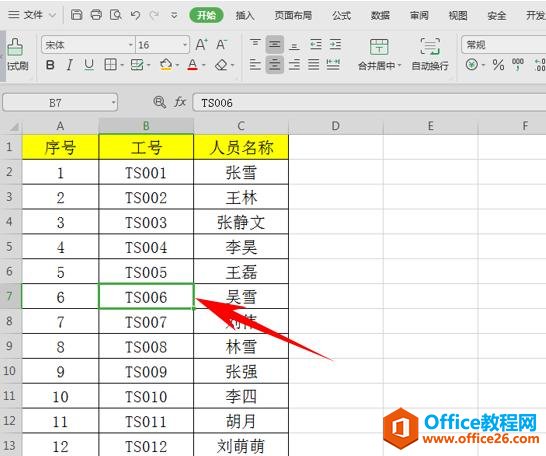
WPS excel将批注用图片填充的方法
我们在制作表格的过程中通常还需要给单元格设置批注,那么除了文字性的批注之外,如何给单元格添加图片批注呢,今天我们就来教大家如何在WPS表格与Excel表格当中实现这个小技巧,具体怎




